為了滿足遠端vpn連線,和工作性質天天都需要大量的上下載
所以就先來更新設備啦XD 之後準備再來升級中華電信規格
家中原本就在用的 Deco X20 (2入),這次直接再買最新的Deco X90(2入)
來實測看看全家無縫漫遊實際要用到幾顆~~
我家是3層透天,總共大概是90坪左右
「Deco X90」&「Deco X20」都是Wi-Fi 6 Mesh 機種
補充一下為什麼這次也選擇TP好了
兩年前用過D-link的 Mesh後 就不再考慮他們家了...連接不太穩定
然後Asus 跟TP的規格看起來都差不多但價位更高 超出預算
而且資料查下來只有 TP Deco 系列有做到完整的無縫漫遊標準 (802.11k/v/r)
然後好像也只有他們家的機器可以不分型號串接? 想說這樣舊機器也不用丟掉
主要是本身之前就是TP的Deco X20用戶,而且Deco系列用起來覺得不錯,就想直接用串接方式升級
以下先來做個簡單比較分析舊有設備跟新購設備吧

DECO X90是一款更高階的分享器
AX6600 三頻,擁有6根天線,處理器為博通1.5 GHz 四核心 CPU
藉由8個串流同時併發且支持WiFi 6的三頻網路
速度上可以說真的是非常快!
另外還提供家長監護、QoS流量管理、防毒等多項功能
可以說是功能真的很多阿!
而DECO X20也蠻不錯的
AX1800 提供 2.4GHz(574Mbps)+ 5GHz(1201Mbps)雙頻
並具備 MU-MIMO、OFDMA、BSS 等色彩技術減少鄰近網路設備的訊號干擾等多功能
同時也可應付多台設備同時連線
處理器為1.5 GHz 四核心 CPU
單顆路由器可單獨使用也可以結合成 Mesh 架構
接下來就直接來開箱 新購入的 DECO X90 吧
這款有AI-智慧漫遊-真Mesh三頻網狀路由器
是一款同時兼具802.11k/v/r三種標準的mesh路由器
單單兩顆的覆蓋面積可以高達168坪
還可以串聯最多10顆Deco!!!
合身背面附上這款的特色介紹
包含HomeShield跟Tri-Band Wi-Fi 6等
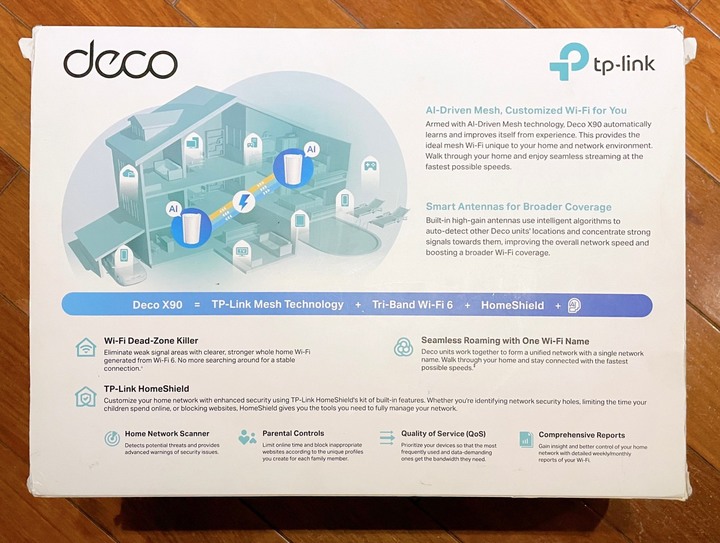

內裝物包含兩組 Deco X90 無線路由器,以及側邊的配件盒
配件盒包含網路線一條、電源線兩條以及一份說明書(在底部)
機身設計簡約時尚 不改以往DECO 設計的圓柱狀造型
此外在外圍設置如漩渦般流線型 讓造型上更加分
並在外層包覆處設置了隱藏式的燈號
另外側邊設計兩組連接埠▼
包含基本的1 Gbps 的網孔,也提供一組兼具 WAN / LAN 功能的 2.5 Gbps網孔
作為TP-Link高階產品來說這邊有點可惜 數量較少
如有需要更多孔的人可能需要搭配交換器做使用
但目前以我家的需求設定是足夠的!

底部設置專屬的編號及型號、散熱孔以及電源孔及預留的走線槽

而這款X90透過 TP-Link HomeShield 功能進一步確認網路環境是否安全
也能透過APP操作家長監控設定,適當避免孩子過度沉迷網路或接觸到不良內容
原先家用DECO X20的位置如下
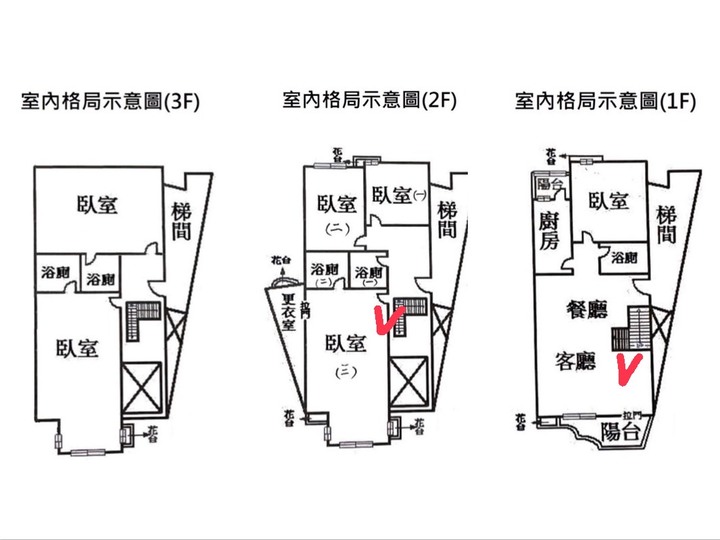

第一台主機連接網路線及電源 設立一樓客廳
第二台則是安設在二樓以往網路較差的臥室
操作方式簡單 只要照著APP的步驟就可以輕鬆設定
在設定之前要先下載TP-Link Deco專用的 APP
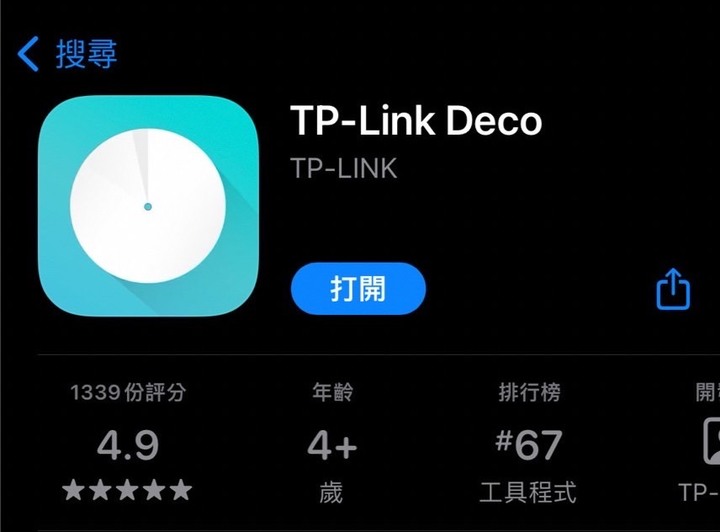
接著需要先用信箱註冊一組 TP-Link的ID
並連接家裡原本的WiFi或是手機網路才能操作
(信箱會需要認證,請設定常用信箱)
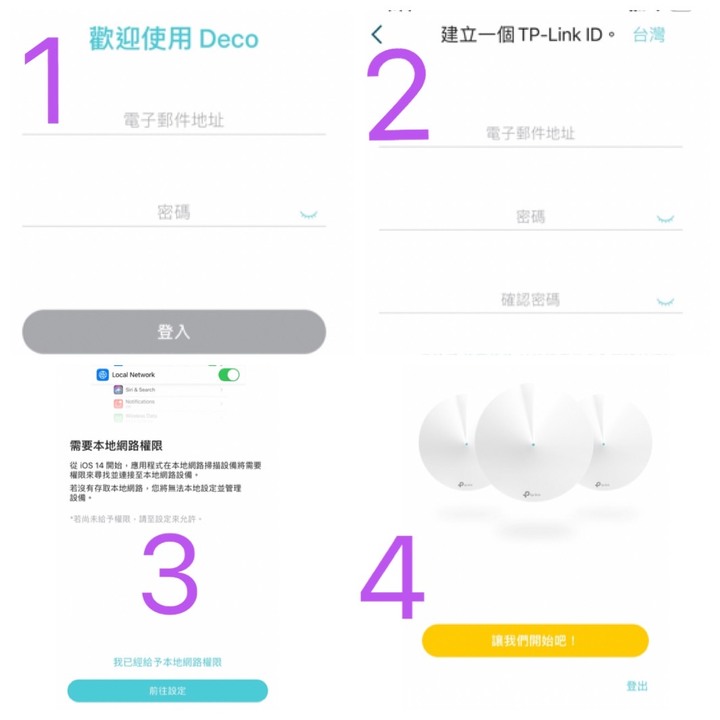
接下來就跟著APP操作後續連接即可完成
文末會提供完整教學步驟
原先使用 DECO X20 兩處的網速如下

這次串接DECO X90的網速有稍微提升
而且各範圍死角能接收到的訊號都有變強,三樓訊號也變得好很多!!
新串接擺放的位置如下(紅色為Deco X20,綠色為Deco X90)
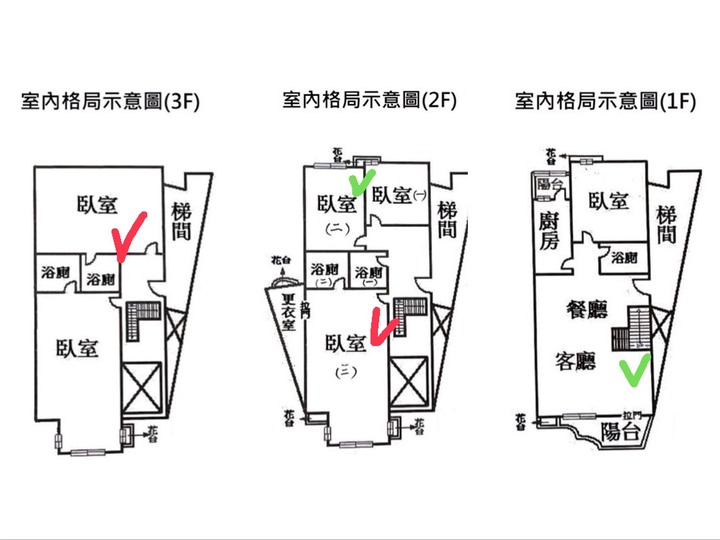
擺放位置則是考慮到二樓臥室比較多
無論是玩switch、PS5又或是手機、平板等
使用網路的設備可能相較於其它樓層更多
故安置2台在二樓
並透過Mesh技術串聯成網狀網路
讓系統自由協助使用者切換最有利的網路設備
網速測試如下▼
基本下載都有90Mbps 上傳平均則有43Mbps左右
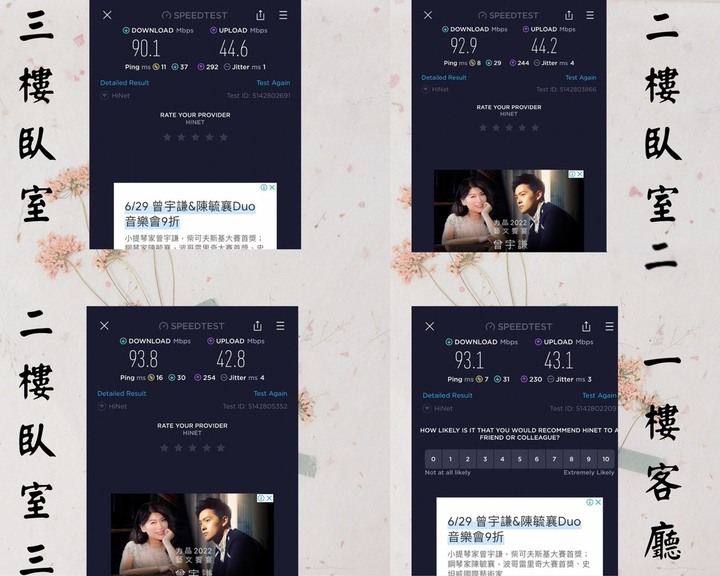
因為測試關係是所有DECO都有先串接
但感覺下來Deco X90兩顆+原本的Deco X20一顆就夠用了XD
剩下一顆給我弟拿到大學租屋處用🤣
也簡單介紹一下之前就在家裡使用的DECO X20(2入組)

盒內包含2台機子、2條電源線、RJ45 乙太網路線一條以及基本說明書一式
同樣設計理念不改Deco的圓柱狀,但這款更小巧可愛些
外觀長得很像香氛機或是藍芽音響
相較以往分享器的造型 質感提升許多
機台頂部的設計感很像無線充電器盤
底部同X90有設置專屬的編號及型號
還有散熱孔~
而在側邊也提供兩個連接埠及電源線插孔
網路線不管接1或2都是可以使用的~

Deco 系列都沒有主副機之分
每一台都可以獨立操作
若要擴充設備只需插上電源即可自動偵測
本次增加安裝的Deco X90 也是用APP去操作設定即可
而Mesh設備最大的優點就是能夠依照需求自由串接更多設備
另外使用Mesh Wifi還可以在家中自由走動
系統會自己判定訊號好的那個設備連接
不需要自行切換裝置 因為他們共用一組SSID
另外Deco X90這款也搭配智慧型天線和AI智慧漫遊技術
智慧型天線可以透過演算法來自動檢測另一Deco,建立更強的回程。
AI智慧漫遊技術則是來說就是系統可以自動學習環境中的網路使用狀況,像是各設備的網路流量和用戶行為,然後持續去優化給予一個較好的網路收發
這部分真的覺得非常的喜歡
因為家裡如果人一多起來 大家搶著用同一個路由器就會容易降低網速
而這款較能避免這個問題
開箱之後
我只能說 真的沒有白買!
網速效果非常滿意之外也改善很多房間死角問題
操作上基本上也沒什麼問題
跟著APP走 一步一步就可以完成
造型設計也是非常有質感
雖說網速快慢還是取決於原來購買的網路
我家這邊目前是中華電信 光世代100M/40M
之後考慮提升到2G/1G(家用型)
簡單說TP-LINK Deco X20 Mesh 路由器以家用來說,功能很齊全也相當穩定
而TP-LINK Deco X90 Mesh路由器則是頂級規格如同藝術品的超高CP值商品
在設計上偏愛X90款的造型 跟以往天線在機台外的相比 感覺好看多了
實際測試後發現
保留Deco X90兩顆+原本的Deco X20就綽綽有餘了🤣🤣
好期待之後升級中華電信2G/1G(家用型)後的網速效果!!!
以上 分享給大家!
---------------------------------------------------------------------------------------
接下來就是APP操作教學分享
首先就如同上面所說 先登入設定好的TP-Link帳號
然後選擇這次要辨識的Deco 設備
(部分款式有相似的名稱要注意不要選錯)
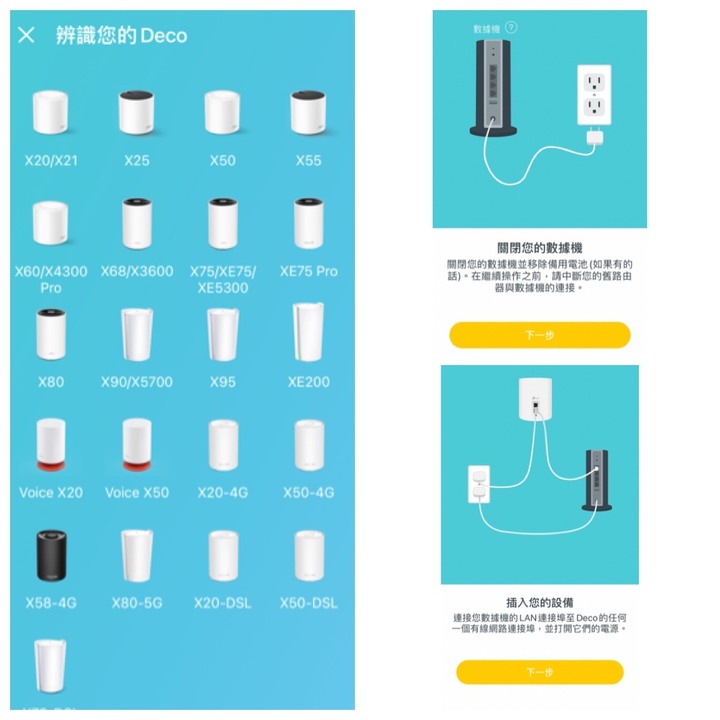
圖示選擇的方式就可以優先篩選掉跟自己購買款式不同的設備
在來細選型號即可!
選擇完設備型號就會出現操作指示拉
若是使用X20這款 只需要先準備1個Deco設備以及他的電源線和網路線即可操作
關閉數據機(必須中斷舊有的路由器與數據機的連接)
接著插入您的設備
網路線只需先插入1個Deco設備 連接您的數據機的LAN連接埠

等待數據機啟動(顯示燈通常會恆亮)
確認數據機網路LED燈穩定即可下一步
打開Deco電源 直到藍燈閃爍
(黃燈恆亮表示開機中請稍後)
待出現藍燈即可進行下一步設定
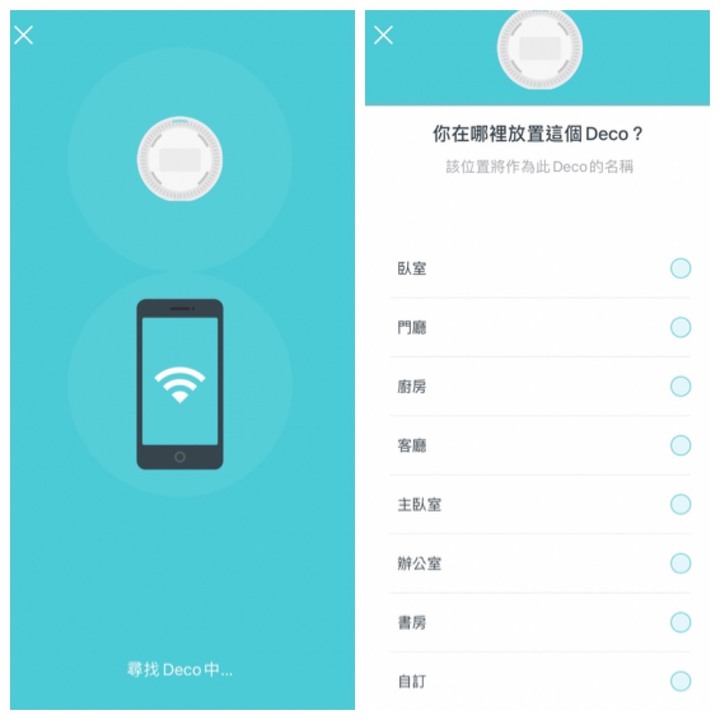
開始搜尋Deco設備啦
接著要選擇您在哪裡放至這個設備
像我放在客廳的部分就選擇自訂"客廳"
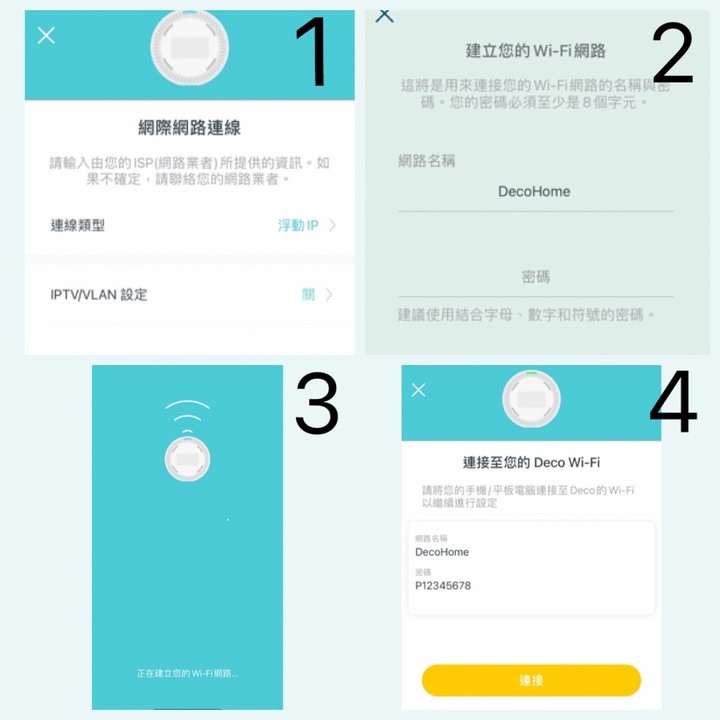
接下來就是網路連線拉
按照步驟會需要建立新的Wifi網路名稱跟密碼
然後會出現網路連接的圖示
接著就是跳出可以連接的畫面
(這時須使用手機或平板等設備連接此網路 進行後續設定)
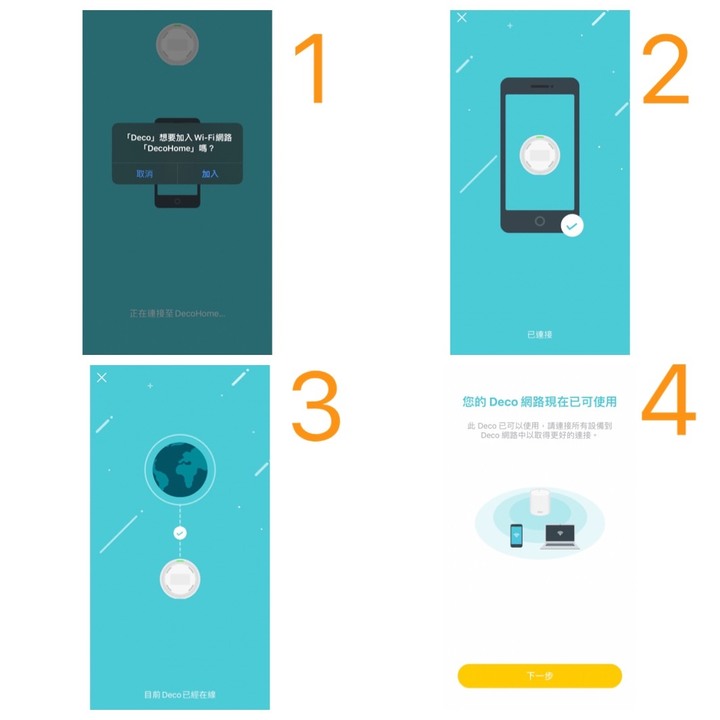
然後就開始加入這個Wifi設備
連接>在線>網路可以使用(灑花~~)
到這邊基本上就完成單顆的設置拉!!
如果要連接另外兩顆就會需要下面的步驟▼
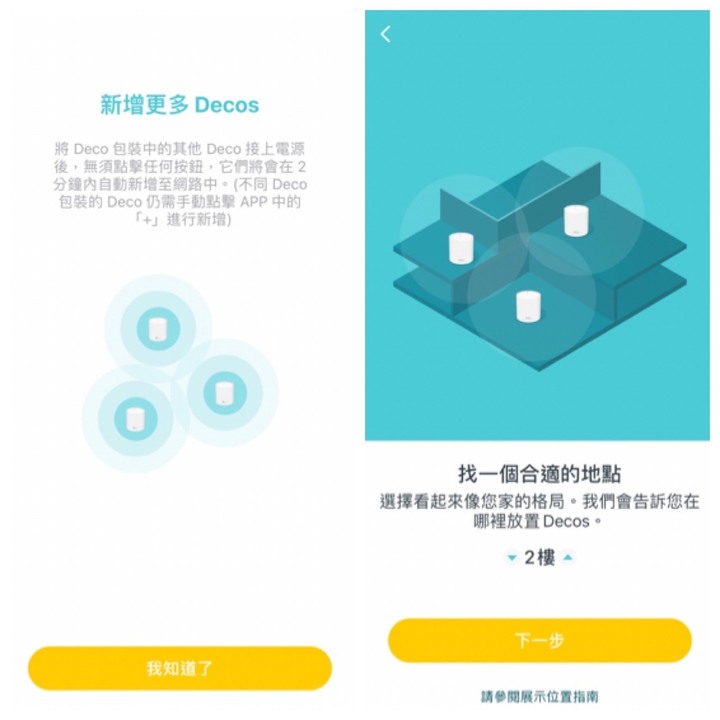
新增設備~(新增時要確保另外兩個Deco設備有連接電源)
他是採自動偵測的方式連接
不需再多接其它網路線哦!!
再來就是選擇合適的地點
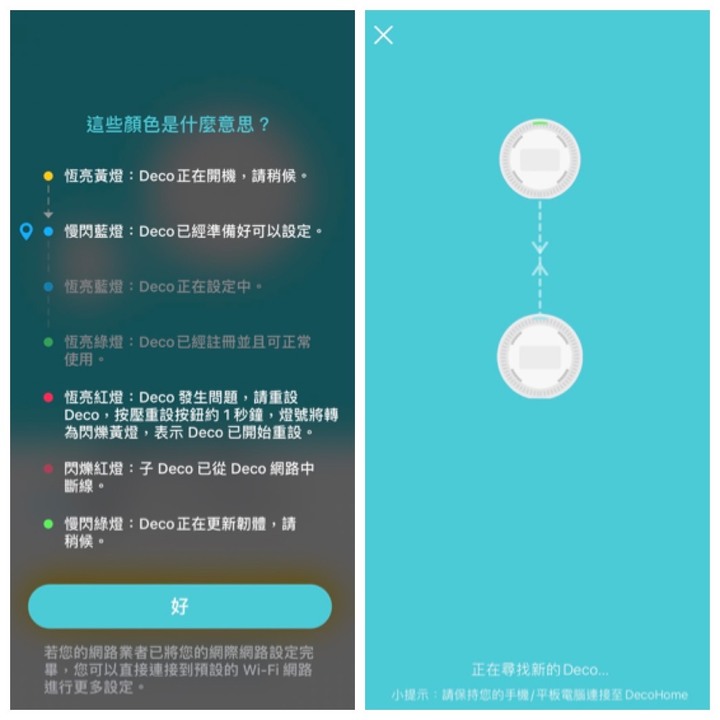
這邊會有顏色提示可以參考
不知道那些燈號是什麼意思的
建議把這張圖記下來
操作上會更流暢!
最後就是設備尋找啦!!
等待他配對上其它兩個設備就大功告成拉!
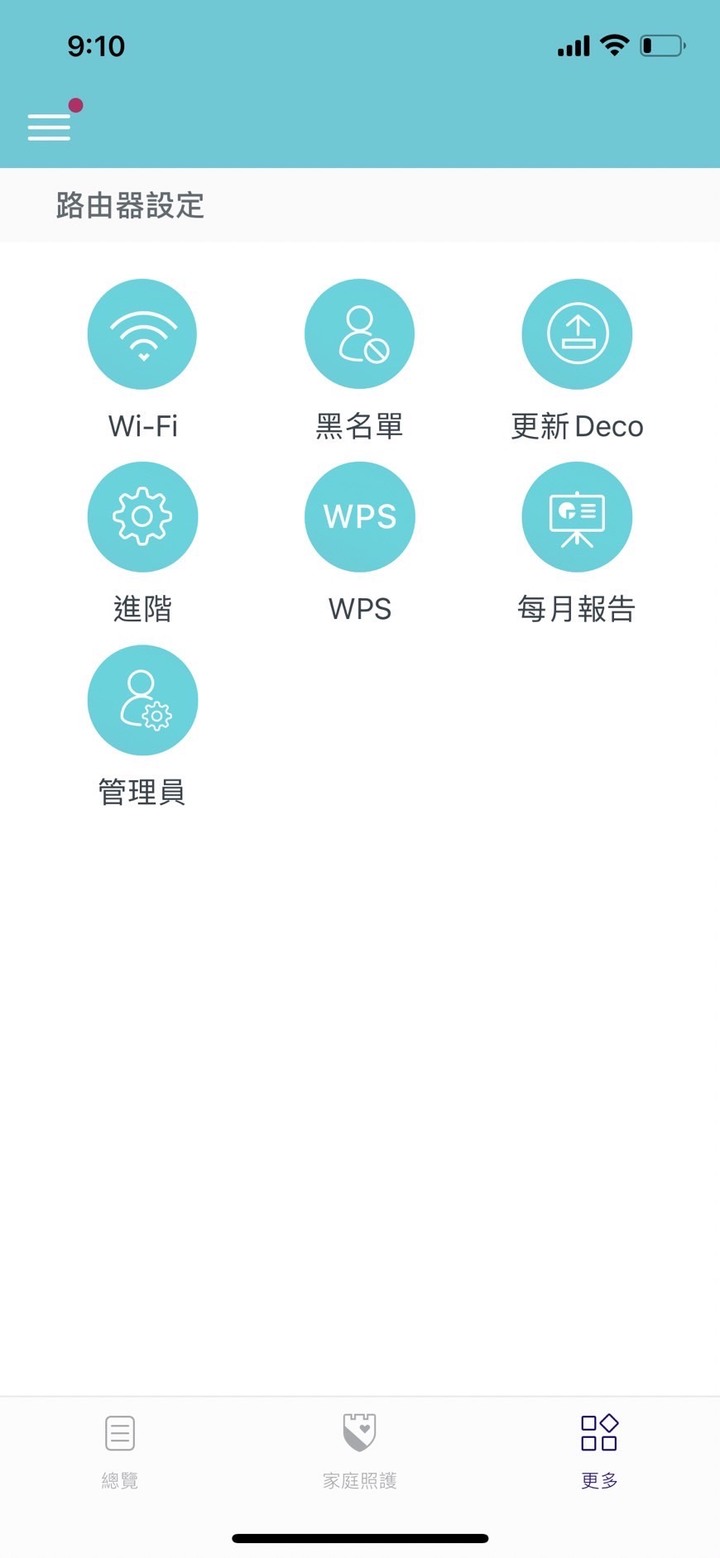
Deco app在更多這邊也有其它功能選擇
家長監護功能也是在APP就可以設定喔!
整體APP的操作算是簡單明瞭
相信大家也都學會了~
以上就是本次的開箱分享!





























































































